Собираем игровые компьютеры 2017 онлайн. Собрать компьютер – легко!

Компонуем игровой компьютер 2017 – подробно о том, как подобрать оптимальные компьютерные комплектующие онлайн. Взвесим характеристики, производительность комплектующих ПК и цены, подкрепим всё реальными примерами современных сборок компьютеров на базе процессоров Intel и AMD.
Здравствуйте. С вашего позволения сделаю пару уточнений, пояснений. Первое, в моём предложении – собрать игровой компьютер онлайн – ни в коем случае нет призыва – использовать онлайн конфигураторы для подбора комплектующих компьютеру. Да, конфигуратор компонентов делает процесс выбора более красочным, простым, но и во многом бездумным, что неизбежно ведёт к росту стоимости системника или снижению производительности.
Сосредоточьтесь лучше на характеристиках компьютерных комплектующих, их производительности, поиске адекватной цены в интернете. Ну, а возможность купить «мощный» компьютер — легко и бездумно, с использованием онлайн конфигуратора, оставьте тем, кто верит в то, что лучшие системные блоки продаются в супермаркетах и обязательно с хорошей скидкой.
Второе, данная статья – это всего лишь фрагмент из серии посвященный — покупке компьютера, выбору оптимальных комплектующих для ПК, в разных ценовых нишах и пользовательских бюджетах. Если Вы посетили сайт yoursputnik.ru впервые, перейдите по ссылочке – как собрать компьютер, ознакомитесь с инструкцией, определитесь с бюджетом и нажмите на соответствующую ссылку-картинку. Именно так вы, наиболее быстро, найдёте подробное описание современных сборок PC от 300$ до 2000$.
Собираем игровые компьютеры 2017 на базе CPU Intel.
Подбираем комплектующие для ПК за 500$.
Дабы избежать лишних вопросов. Не предлагаю купить компьютер за доллары, просто так стабильней, удобней и проще следить за ценообразованием, которое к слову — формируется не у нас. PC за 500$ — это всего лишь бюджетный ориентир, маячок, независящий от колебаний национальных валют. Не хотите покупать системный блок с процессором Intel, всегда предлагаю альтернативу – ссылочка на то, как и какой лучше системник выбрать с процессором AMD 2017 года, строкой ниже.
Сборка игрового компьютера AMD 2017.
1. Подбираем центральный процессор Intel.
Что можно и нужно установить в PC за 500$? Так как у нас намечается сборка игровых компьютеров в рамках весьма ограниченного бюджета, настоятельно рекомендую — не забывать о важности стремления к балансу мощностей – центрального процессора и видеокарты. Выбирая процессор, думайте и видеокарте, только так вы сможете получить, пусть недорогой, но настоящий игровой ПК. Существенный перекос в любую из сторон ни к чему хорошему не приведет.
На данный момент наиболее оптимальным решением являются процессоры Intel Pentium серии G, а именно — Pentium G4560 3,5 GHz (64$), Intel Pentium G4600 3,6 GHz (75-82$), Pentium G4620 3,7 GHz (86-93$), в скобках указана рекомендуемая розничная стоимость. Данные процессоры отличаются от предшественников, прежде всего, наличием технологии Hyper-Threading (обработка в 2 потока на ядро), что ранее было присуще лишь более дорогим моделям Core i3, Core i7.
Модернизация «приглянулась» и играм и свежеиспеченным владельцам, что в последствии не шуточно напрягло умы маркетологов Intel. Процессоры Pentium серии G обвалили спрос на Intel Core i3-7xxx, которым кроме как более высокой частотой и чуть расширенной поддержкой команд, в частности — AVX, TSX-NI, крыть то особо и нечем, в разрезе сборки игровых машин.
Конечно же, если ваш диапазон интересов несколько шире, присутствует некая увлеченность перекодированием видео кодерами x265, x264, работа в Lightroom, к примеру. Имеются в арсенале приложения использующие инструкции AVX – присмотритесь к процессорам Intel Core i3-7100 3,9GHz, Core i3-7300 4,0GHz, Core i3-7320 4,1GHz или воспользуйтесь альтернативной сборкой ПК AMD 2017, ссылка чуть выше.
Выбор сугубо индивидуальный, просто проанализируйте свои интересы. Если основная ставка делается на игры, интернет сёрфинг, баловство в Photoshop, офисные приложения – существенной разницы вы не заметите.
Новые процессоры Intel Pentium G 4xxx заметно прибавили в игровых возможностях, лишились «болезненных недоразумений» присущих процессорам прошлого поколения. Игры теперь запускаются и уже нет таких катастрофических просадок FPS, которые мы наблюдали у Pentium G4500 и братьев его меньших.
2. Подбираем материнскую плату для CPU Intel.
Выше озвученные процессоры Intel Pentium G и Intel Core i3 предусматривают наличие процессорного разъёма Socket 1151. В свою очередь материнские платы с разъёмом 1151 делятся системной логикой на десяток подвидов, с разным функционалом и возможностями. В рамках озвученного бюджета наиболее рациональным выбором станут системные платы на базе чипсетов Intel H110, Intel B150, Intel B250 с разъёмами для памяти DDR4.
Наиболее урезанной версией является чипсет H110 – наделён менее скоростной шиной DMI2, порты USB 3.0 и SATA 3.0 ограничиваются цифрой 4, линии PCI Express 3.0 в чипсете не реализованы, разъёмов для ОЗУ только 2. Конечно же, особой разницы в производительности вы не увидите, но собирая компьютер для игр – вы должны учитывать возможности расширения системы, модернизации, уделить немножко внимания надёжности. Старайтесь не хвататься за самое дешевое, да еще и с закрытыми глазами, ибо когда они откроются, и вы увидите максимально урезанную систему питания, один разъём FAN, устаревший аудиокодек, пару USB 3.0 и на этом всё – радости будет мало.
Чипсет Intel B150 и более свежий Intel B250 относятся к бизнес сегменту. И это не только красиво звучит, но и красивее выглядит (шучу). Здесь также можно найти урезанные версии системных плат с двумя разъёмами для памяти — MSI B250M PRO-VH, но уже и чаще встретить хорошую плату, в том числе и полноразмерную ATX — MSI B250 PC Mate, с дополнительными разъёмами. Материнские платы с чипсетом Intel B250 не требуют обновления BIOS для сборки систем с Pentium G и Intel Core i3-7xxx, у системных плат на базе H110 такая вероятность присутствует (зависит от даты производства) – имейте это в виду, если подумываете собрать компьютер самостоятельно. Уточняйте версию BIOS на сайте производителя (пример — ASUS H110M-K), затем у продавцов, чтоб не пришлось бежать в сервисный центр.
3. Подбираем оперативную память.
На выбор оперативной памяти основное влияние оказывает центральный процессор, Pentium G и Core i3 7-го поколения поддерживают два стандарта ОЗУ — DDR4 с частотами 2133MHz — 2400MHz и уходящий в историю DDR3L 1333-1600MHz. Подбирая оперативную память для системника, не зацикливаемся на знакомых буквах брендов: Corsair, Apacer, Kingston, Avexir, G.Skill. Многое из того что вам так знакомо, собирается из чипов Hynix, Micron, Samsung и т.д. В общем, красивый радиатор с буквами – никак не влияет на качество модулей памяти.
Основное влияние на выбор должен иметь маленький набор знаний. Стандарт DDR4 2133MHz подразумевает тайминги (задержки) CL15 (15-15-15) при рабочем напряжении 1.2V, это всё указывается в характеристиках, будьте внимательны. Более «удачные», качественные модули могут работать при меньших таймингах CL14 и CL13, без повышения рабочего напряжения.
Также вам следует помнить то, что при повышении частоты растут задержки (тайминги), в менее качественных моделях, дабы удержать их в разумных пределах – повышают напряжение. Рекомендую обратить внимания на модули памяти DDR4 — с частотой 2400MHz, напряжением 1.2V и таймингами не превышающими CL16 (16-16-16), а ещё лучше CL15 (15-15-15).
Минимальный объём памяти для современного игрового компьютера 8GB – 2 модуля по 4GB, для активации двухканального режима. Такого рода ограничение объёма связано лишь условиями бюджета (500$). Объём ОЗУ можно удвоить при желании, с учётом вашего выбора материнской платы, конечно. Если выбрали системную плату с двумя слотами для памяти, логичней купить один 8GB модуль.
4. Подбираем видеокарту компьютеру.
Видеокарта — ещё один важный вычислительный узел, не уступающий по значимости центральному процессору, напрямую влияющий на игровую производительность. Как говорится – хоть два топовых процессора поставьте и хоть 10 SSD прикрутите, но если некому просчитывать графику – красивой картинки не будет.
На данный момент ситуация на рынке видеокарт – всё ещё печальна. И как не странно, на этот раз виноваты не столько производители и продавцы, сколько майнеры (шахтеры, miner). Был момент, когда выгребли практически всё, добрались и до GeForce GTX 1050 Ti, цены со 160$ взметнулись до 289$. Найти сейчас видеокарту с хорошей системой охлаждения, заводским разгоном и по весенней цене – достаточно проблематично.
Рекомендую купить видеокарту GeForce GTX 1050 Ti, частота GPU 1290/1392MHz, 4GB памяти GDDR5 7008MHz. Указаны референсные (номинальные, базовые) значения частот от Nvidia, производители (Gigabyte, MSI, Zotac и т.д.) выпускают разноплановые модели, с разными системами охлаждения и степенью заводского разгона, сравнивайте цены, частотный потенциал и систему охлаждения, к примеру — Gigabyte GV-N105TD5-4GD и Gigabyte GV-N105TG1 Gaming-4GD. Опускаться до уровня Radeon RX 560 4GB и GeForce GTX 1050 2GB – не советую. Цены на видеокарты снижаются, уточняйте стоимость сразу в нескольких магазинах, разница может быть существенной.
Важно! Не покупайте видеокарты «с рук», особенно, если цена заманчива, очень высока вероятность того, что она хорошенько «прожарилась у кого-то на ферме» и жить ей осталось недолго.
5. Подбираем жесткий диск компьютеру.
В очередной раз и всё так же настоятельно рекомендую не делать глупостей. В виду ограниченности бюджета, оставьте на время навязчивую идею – обязательно купить SSD накопитель. Не уничтожайте собственными руками игровой потенциал системного блока. Думайте о производительности тандема – процессор + видеокарта, именно они будут всё просчитывать, собираем ведь игровой компьютер, значит – приоритетна игровая производительность, ну, а цацки потом.
SSD «думать» не умеет, докупить его можно в любой момент, а это лучше, чем дважды платить за видеокарту. В районе 50$ можно достаточно легко найти 1000GB жесткий диск с 7200 об/м, с буфером 32-64MB и интерфейсом SATA 3.0.
6. Подбираем блок питания для ПК.
Для компоновки с процессором Intel и видеокартой GeForce GTX 1050 Ti мощностей честного 350W блока питания – выше крыши. Но в виду того, что ценники не особо разнятся, да и запас мощности лишним не будет (жизнь не стоит на месте), рекомендую присмотреться к 450-500W блокам питания. Опять же и себе и вам приходится напоминать о том, что PC за 500$ — на выдающиеся характеристики не нужно рассчитывать, но и хватать первый БП, из предложенных продавцом, не желательно. Всё же железо должно питаться стабильными токами, здоровее будет — Zalman ZM500-TX, Chieftec BDF-500S.
Для питания видеокарты GeForce GTX 1050 Ti требуется один 6-pin коннектор (6+2-pin также подходит), наиболее привлекательным был бы блок питания, стандарта 80 PLUS Bronze с двумя 6+2-pin коннекторами доп. питания для видеокарты, но это уже из серии возможного будущего. Более подробно о стандартах, честных мощностях, допусках и уровнях защиты — как выбрать блок питания.
7. Подбираем компьютерный корпус.
Не красотой единой и светом диодов. Никогда не понимал людей подбирающих корпус компьютеру по трём критериям – лишь бы красивый, чтоб много вентиляторов и светился. Уверен, что кусок пластмасса никак не влияет на производительность или «самочувствие» установленных комплектующих, от множества вентиляторов польза сомнительна – рост шума и КПД стремится к нулю. И зачем светится тому, что я вижу лишь, когда «погоняю» пыль, держать мигающий системник «перед носом», как минимум, вредно для глаз, ушей и лёгких.
Из важных характеристик я бы отметил – качественный металл от 0,6мм, на вдув — 120мм вентилятор на передней панели и такой же на задней, но на выдув. Расстояние от задней стенки до корзины HDD должно превышать длину покупаемой видеокарты. И не забыть бы про глубину, если намечается установка большого процессорного кулера. Более подробно здесь — корпус для компьютера. Необходимый форм-фактор (размер) корпуса определяется выбором материнской платы. Хороший корпус способен пережить не одну сборку игрового ПК, я бы рекомендовал форм-фактор ATX, чтоб и в будущем вас ничего не сдерживало. А что было с чем сравнивать — познакомьтесь с корпусами Aerocool VS-1 и Zalman Z1 Neo.
8. Определяемся с финальной конфигурацией.
Вот теперь начинается самое интересное – онлайн поиск комплектующих по разумной цене. Воспользуйтесь интернетом, даже если у вас есть «любимый магазин», вбейте в поисковик фразу — комплектующие для компьютера + добавьте свой город. Это не только упростит поиск, но и сбережет ваши деньги, в одном магазине могут быть скидки на процессоры, но завышены цены на материнки или видеокарты, во втором до наоборот. Подбирать комплектующие для ПК, руководствуясь ценами только одного магазина — не выгодно.
Игровой компьютерный минимум 2017:
1. Процессор – Intel Pentium G4560 3,5 GHz (Box) ± 81$
2. Материнская плата – ASUS H110M-K (чипсет H110) ± 59$
3. Оперативка – 2133MHz 2x4GB Samsung M378A5143DB0-CPB ± 70$
4. Видеокарта – Sapphire Radeon RX 560 Pulse 11267-15 ± 145$
5. Жёсткий диск – WD Blue WD10EZEX 1TB SATA-3 ± 50$
6. Корпус + БП – Aerocool V2X Red ATX 600W ± 61$
Стоимость от ±467$.
Первый пример демонстрирует современный минимальный игровой уровень, когда хочется собрать новый компьютер для игр, да поиграть не только в браузерные игры, но домашний бюджет не готов на любые жертвы. Конечно же, Radeon RX 560 лучше бы заменить на GeForce GTX 1050, к примеру — Gigabyte GV-N1050OC-2GD (155$), оперативную память взять побыстрей — 2400MHz, блок питания купить отдельно, но это уже другая история…
Собираем компьютер 2017, варианты:
1.1. Processor – Intel Pentium G4600 3.6GHz ± 90$
1.2. Processor – Intel Core i3-7100 3.9GHz (Box) ± 130$
2.1. Motherboard – ASUS H110M-K (чипсет H110) ± 59$
2.2. Motherboard – MSI H110M PRO-VH (чипсет H110) ± 59$
2.3. Motherboard – MSI H110M GAMING (чипсет H110) ± 73$
2.4. Motherboard – Gigabyte GA-H110M-M.2 (чипсет H110) ± 65$
2.5. Motherboard – Biostar B250GT3 (чипсет Intel B250) ± 77$
2.6. Motherboard – ASUS Prime B250M-A (чипсет B250) ± 85$
2.7. Motherboard – MSI B250M PRO-VDH (чипсет B250) ± 81$
2.8. Motherboard – Gigabyte GA-B250M-DS3H (чип B250) ± 85$
2.9. Motherboard – ASRock B250M Pro4 (чипсет Intel B250) ± 85$
3.1. Memory – 2400MHz 2x4GB G.Skill F4-2400C15D-8GIS ± 87$
3.2. Memory – 2400MHz 2x4GB Kingston HX424C15FBK2/8 ± 93$
3.3. Memory – 2400MHz 2x4GB G.Skill F4-2400C14Q-16GRK ± 94$
3.4. Memory – 2133MHz 2x4GB Samsung M378A5143DB0-CPB ± 77$
3.5. Memory – 2400MHz 2x4GB Avexir AVD4UZ124001604G-2COR ± 88$
3.6. Memory – 2400MHz 2x4GB Corsair CMK8GX4M2A2400C14 ± 92$
3.7. Memory – 2400MHz 2x4GB Team TPD48G2400HC16DC01 ± 84$
3.8. Memory – 2400MHz Patriot Viper Elite PVE48G240C5KRD ± 90$
4.1. Video card – Palit NE5105T018G1-1071D Dual 1050TI ± 178$
4.2. Video card – Gigabyte GV-N105TOC-4GD OC 4G ± 193$
4.3. Video card – Zotac ZT-P10510B-10L OC Edition ± 185$
4.4. Video card – MSI GeForce GTX 1050 TI 4GT OC ± 185$
4.5. Video card – Gigabyte GV-N105TG1 Gaming-4GD ± 195$
4.6. Video card – MSI GeForce GTX 1050 TI Gaming X 4G ± 195$
5.1. Hard disk – SATA-3 WD WD10EZEX Blue 1000GB ± 50$
6.1. Power Supply – 500W Chieftec APS-500SB ± 51$
6.2. Power Supply – 500W Gigabyte GP-PB500 ± 56$
6.3. Power Supply – 500W Zalman ZM500-TX ± 55$
6.4. Power Supply – 500W Chieftec BDF-500S ± 53$
7.1. Case PC – Aerocool Cruisestar Advance ± 35$
7.2. Case PC – Zalman Z1 Neo Black ± 43$
7.3. Case PC – Aerocool VS-1 Black ± 33$
Стоимость от ±538$.
Подобрать комплектующие компьютеру и в конечном счёте — собрать хороший компьютер достаточно просто. Уточняем цены онлайн, в разных магазинах, оставляем в каждом пункте наиболее оптимальный вариант (всего 7). Хотите, чтобы получилось хорошо – сделайте это сами, ни один продавец-консультант не проделает эту работу лучше вас.
Есть, конечно же, материнские платы и «покрасивее» — MSI B250M Mortar, ASUS ROG STRIX B250G Gaming, есть и полноформатные — MSI B250 PC Mate, Gigabyte GA-B250-HD3, ASUS Prime B250-Plus, с большим количеством разъёмов: PCI Express, PCI, FAN (для вентиляторов), USB и M.2. Есть вероятность «переселения» ТВ-тюнера, звуковой карты из старого системника – учитывайте и этот момент.
Наличие радиаторов на модулях оперативной памяти не должно играть решающую роль, при базовом напряжении 1,2V они не нужны и при 2666MHz – смотрите лучше на тайминги. Цены на память не стабильны, попутно просматривайте ценники и на модули DDR4 2666MHz, стоимость местами сопоставима с 2400MHz. Да – они будут работать на пониженной частоте, вопрос лишь в цене.
Особое внимание уделите поиску видеокарты, здесь проскакивают вполне приемлемые ценники, но в тоже время полно и маразматических цен. И не спутайте GTX 1050 TI с GTX 1050, у первой не только памяти больше, но и вычислительных блоков — CUDA Cores 768 против 640 у второй. Предпочтительней модели с 6-pin разъёмом доп. питания.
Поменьше слушайте продавцов, выбирайте компьютерные комплектующие используя ум, а не уши — меньше слушайте, больше думайте. Ни один онлайн конфигуратор компьютера не сделает конфигурацию ПЭВМ лучше, ни в плане производительности, ни в плане цены — пользуйтесь своей головой. Возникнут затруднения в выборе или вопросы – не стесняйтесь, спрашивайте. Всем не отвечу, но в наиболее важные, ключевые моменты постараюсь внести ясность. Надеюсь, вы воспользовались ссылкой вначале статьи, просмотрели видео инструкцию о том, как собрать компьютер самому, это прибавит вам уверенности и понимания того, что сборка ПК — это достаточно легко и выгодно для покупателя, прежде всего! Было бы желание. Удачи!
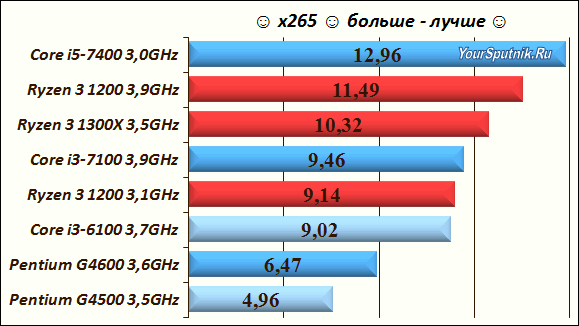

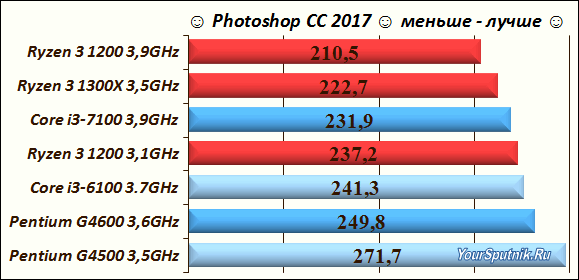
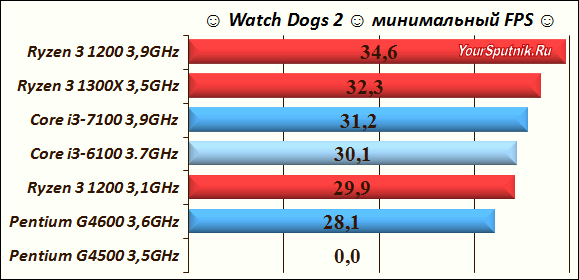
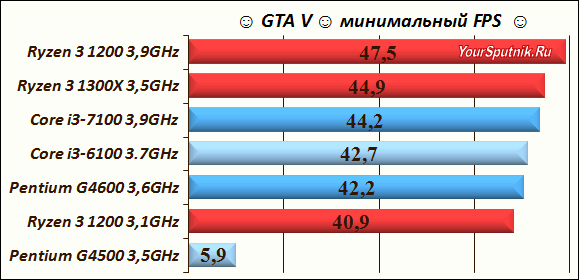
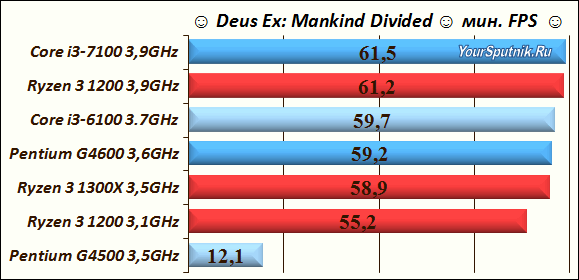
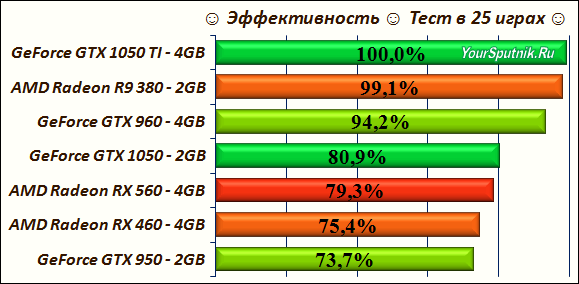




Дорогой Denker! Спасибо, что своим трудом вы вносите в нашу жизнь искру понимания в таких «нереально-замороченных» вещах, как выбор компьютера для дома за разумные денежки и точного посыла куда надо.
Я Вас не вижу, Марина, но определённо — Вы мне уже нравитесь. А теперь серьёзно, если моя писанина заставила, как минимум, задуматься — день прожит не зря. Ну, а если покупатель, сбросив килограммы рекламной лапши, купит хороший продукт — не вижу преград — буду радоваться вместе с ним.
P.S.
Мне нравится видеть людей, которых распирает от счастья.
Добрый день! Хочу поблагодарить Denker-a за отличный сайт yoursputnik.ru — то, что нужно! никакой воды! по вашему сайту подбирал знакомым компы и советовал его! Есть небольшое предложение — сделайте отдельную «тихую» сборку. Я сейчас меняю компьютер именно из-за шумности, шум такой, что посижу пару часов и свистит в ушах.
Чуть попозже — это возможно, времени сейчас нет подымать этот пласт, да и цены на видеокарты (на 100-200-300$ дороже, чем должны были быть) и оперативную память не добавляют энтузиазма. Ну, и конечно же, если будут добавлены хоть какие-то ориентиры с вашей стороны.
Приветствую! Подскажи пож-та какую б\у видеокарту (или может быть новую) взять на старый компьютер с процессором Core 2duo E8600? И не очень энергоемкую, потому как БП 450 Вт.
Трудно ответить, не зная, что вы можете себе позволить, с учётом нынешних цен на видеокарты. Воспользуйтесь полезной информацией — сравнительная таблица видеокарт, здесь вы сможете ознакомится с характеристиками видеокарт разных поколений, в том числе и с требованиями к БП. Также смотрим — сравнение производительности видеокарт. В любом случае — старайтесь купить современную видеокарту, это избавит вас от покупки новой, при неизбежной смене процессора, материнки, памяти в будущем.